Como criar e-mails @sualoja.com.br
Um e-mail personalizado é uma conta de e-mail que possui o nome do seu domínio, por exemplo, contato@lojavirtual.com.br. Ter um e-mail personalizado é muito importante para aumentar a credibilidade e confiança de sua loja virtual. Com este passo a passo, ensinaremos como criar suas contas de e-mail personalizadas e acessá-las através do cPanel e Webmail.
1. Acessando o cPanel
Após solicitar o registro do domínio de sua loja virtual e ele for ativado, você receberá em seu e-mail de cadastro da loja os dados de acesso ao cPanel do seu domínio. O cPanel é a ferramenta onde você criará as contas de e-mail personalizadas. Para acessá-lo, digite seu domínio /cpanel, conforme e-mail que lhe será enviado. Exemplo: www.exemplo.com.br/cpanel:
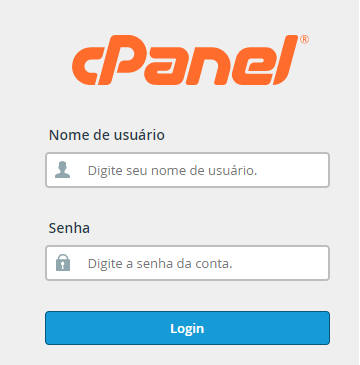
Então utilize o login e a senha que foram enviados para você por e-mail. Lembrando que este login e senha não são os mesmos de acesso à sua loja virtual. Por razões de seguranças, o cPanel possui dados diferentes e são enviados para você por e-mail.
2. Localizando a ferramenta de e-mails
Ao acessar o cPanel, localize o quadro “E-mail” e então clique em “Contas de e-mail”:
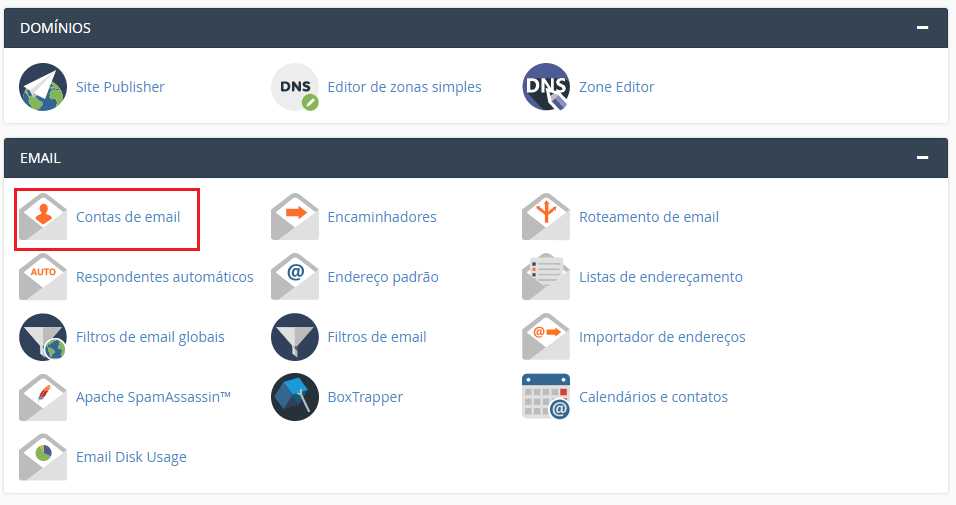
3. Criando a conta de e-mail
Na próxima tela, você já verá os campos para criar sua conta de e-mail personalizada. Basta preencher os respectivos campos, conforme exemplo abaixo, e clicar em “Criar conta”:
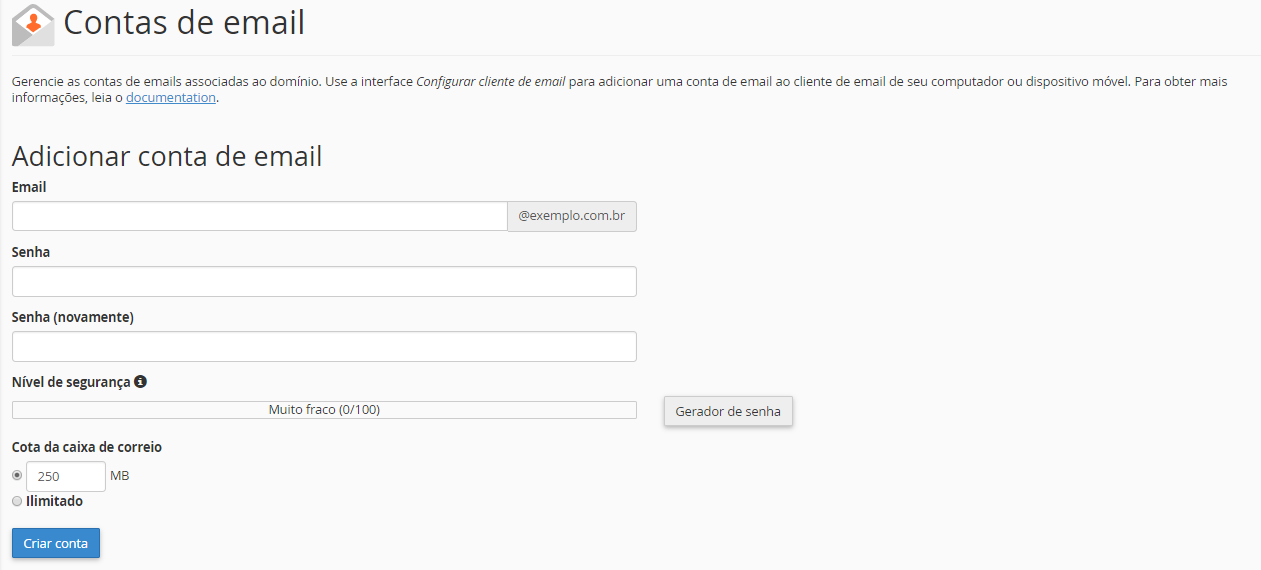
E-mail: Determine qual será o endereço dessa conta de e-mail. O que estiver antes do @ você poderá escolher, o que estiver depois do @ por padrão será seu domínio. Exemplo, contato@exemplo.com.br, financeiro@exemplo.com.br.
Senha: Escolha uma senha para sua conta de e-mail, lembre-se de anotá-la em um local seguro.
Senha Novamente: Repita a senha digitada anteriormente.
Nível de Segurança: Neste campo, aparecerá o nível de segurança de sua senha. Você pode testar várias senha até que o nível de segurança fique bom.
Cota de caixa de correio: Determine qual o espaço será disponibilizado para esta conta de e-mail.
4. Opções da conta de e-mail
Após criar a conta de e-mail você verá a mesma listada logo abaixo dos campos de criação. Você poderá realizar diversas ações sempre que desejar, como por exemplo, alterar a senha, mudar o espaço, entre outras:

5. Acessando conta de e-mail
Após criar suas contas de e-mail personalizadas, basta digitar na barra de seu navegador o seu domínio /webmail para acessá-las. Exemplo, www.exemplo.com/webmail e acessar com o endereço de e-mail e senha que você criou no passo 3:
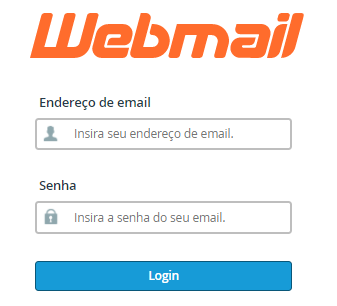
6. Escolhendo o aplicativo de e-mail
Ao acessar o webmail, uma página para escolha de aplicativo de e-mail será exibida. Ao todo são três opções com interfaces diferentes, porém com as mesmas funções. Você pode acessá-las para definir com qual você melhor se adapta. Neste exemplo vamos utilizar a opção “Roundcub”:
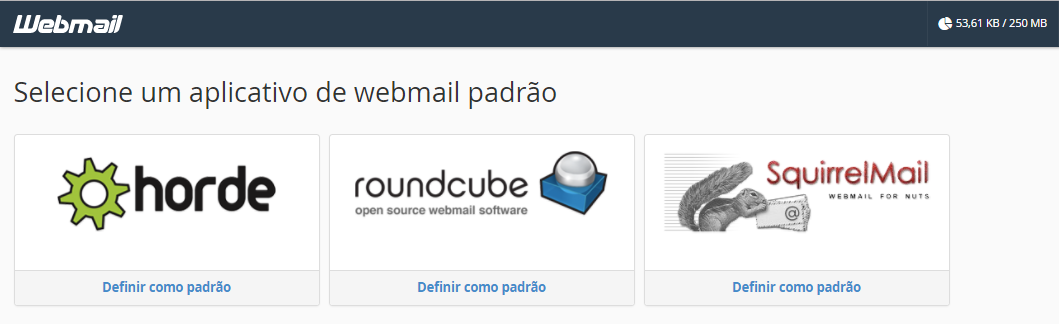
7. Criando seu primeiro e-mail
Após escolher o aplicativo de e-mail, você já poderá utilizar sua conta. Você será direcionado para a página do aplicativo de e-mail, e então basta clicar em “Criar E-mail” e começar a enviar seus e-mails para seus clientes e fornecedores.
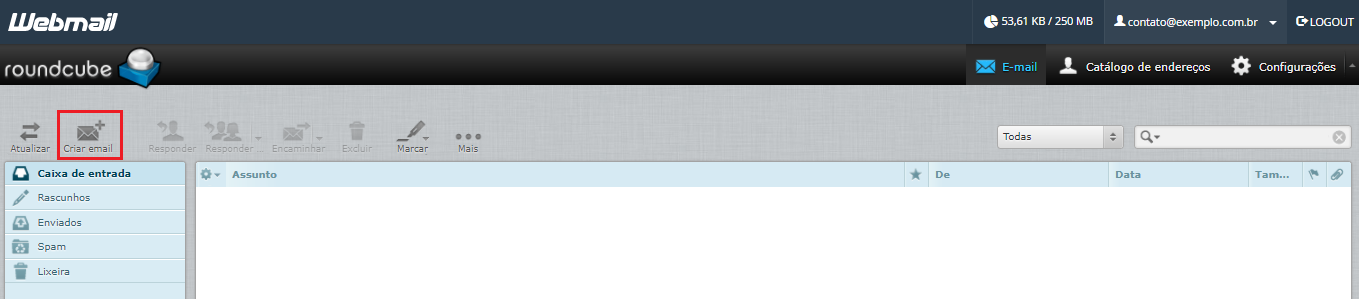
Pronto! Agora que você já sabe como criar contas de e-mails e acessá-las, comece a se comunicar com seus clientes e fornecedores de forma ainda mais profissional.



